Bạn đang xem bài viết Thay đổi chế độ thiết lập khi ấn nút nguồn Power trên máy tính tại Pgdphurieng.edu.vn bạn có thể truy cập nhanh thông tin cần thiết tại phần mục lục bài viết phía dưới.
Thường thì khi các bạn nhấn nút nguồn thì máy tính sẽ chuyển sang chế độ sleep hoặc tắt. Tuy nhiên các bạn có thể thay đổi chế độ để khi nhấn nút nguồn Power máy tính sẽ chuyển chế độ như các bạn mong muốn.
Để thực hiện được điều này, các bạn cùng tham khảo bài viết dưới đây. Bài viết hướng dẫn cách thay đổi chế độ được thiết lập khi nhấn nút nguồn Power trên máy tính.
Bước 1: Chọn Start -> Control Panel để mở Control Panel.
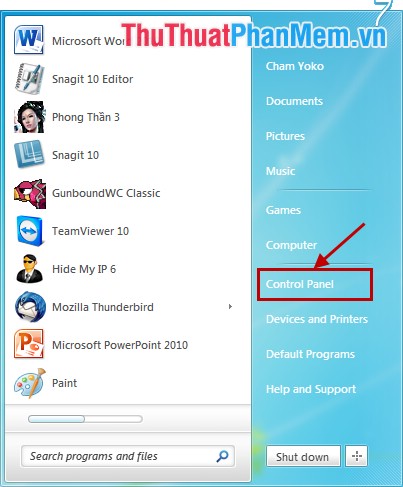
Bước 2: Trong phần View by các bạn chọn Large icons sau đó các bạn chọn Power Options.
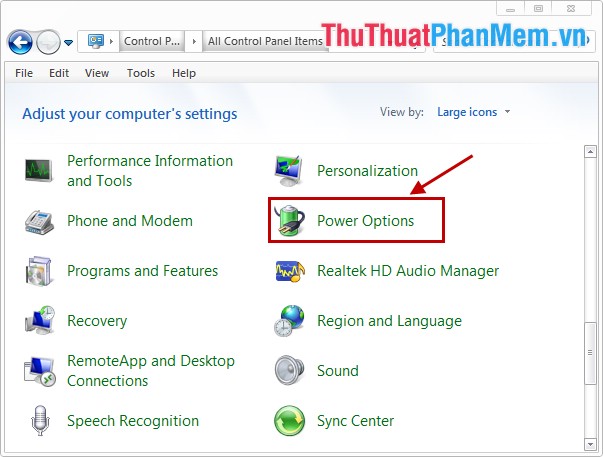
Bước 3: Trong cửa sổ Power Options các bạn chọn Choose what closing the lid does phía bên trái.
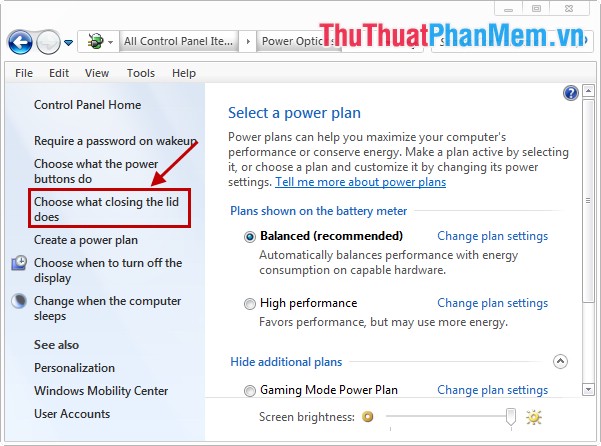
Bước 4: Tại cửa sổ System Settings trong chế độ nhấn nút nguồn Power (When I press the power button).
Các bạn chọn tùy chọn khác theo ý muốn, có 4 tùy chọn:
– Do nothing: Không tác dụng gì.
– Sleep: Tắt màn hình.
– Hibernate: Chế độ ngủ đông.
– Shut down: Tắt máy.
Nếu máy tính sử dụng pin thì các bạn chọn bên On battery, sử dụng sạc pin thì các bạn chọn bên Plugged in.
Sau khi chọn chế độ khi nhấn nút nguồn Power xong, các bạn nhấn Save changes để thay đổi thiết lập.
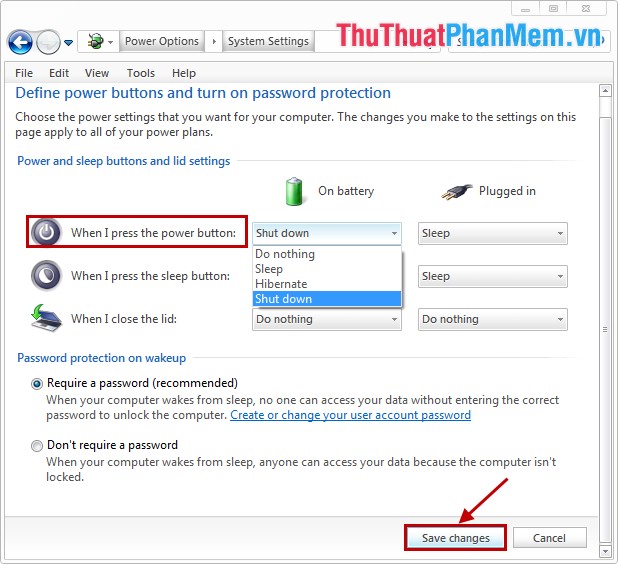
Như vậy các bạn đã thay đổi chế độ được thiết lập khi nhấn nút nguồn Power trên máy tính. Chúc các bạn thành công!
Cảm ơn bạn đã xem bài viết Thay đổi chế độ thiết lập khi ấn nút nguồn Power trên máy tính tại Pgdphurieng.edu.vn bạn có thể bình luận, xem thêm các bài viết liên quan ở phía dưới và mong rằng sẽ giúp ích cho bạn những thông tin thú vị.
Nguồn: https://thuthuatphanmem.vn/thay-doi-che-do-thiet-lap-khi-an-nut-nguon-power-tren-may-tinh/
Từ Khoá Tìm Kiếm Liên Quan:
